تقی حسن زاده، پایگاه خبری دانا، سرویس دانش و فناوری؛ با معرفی رمزگذاری کاربر به کاربر در سال ۲۰۱۶، واتس اپ به کاربرانش اطمینان داد که دیگر اطلاعات پیام های آن ها به دست دیگران نخواهد افتاد. اما این تازه آغاز راه بود. اقدامات بسیاری وجود دارد که ما کاربران باید خودمان برای ایمن کردن واتس اپ خود انجام دهند.
یکی از مشکلات در ارتباطات مجازی که فقط مختص به مکانیزم رمزگذاری کاربر به کاربر هم نیست، این است که هیچ راهی وجود ندارد که ما بتوانیم مطمئن شویم که شخصی که ما در حال گفتگو و تبادل اطلاعات با او هستیم، واقعا همان کسی است که خودش می گوید. بهترین راه برای مطمئن شدن از هویت شخص مقابل، ملاقات رودرروست. با استفاده از این نکات، واتس اپ خود را ایمن کنید:
تأیید هویت دومرحله ای (مهمترین)
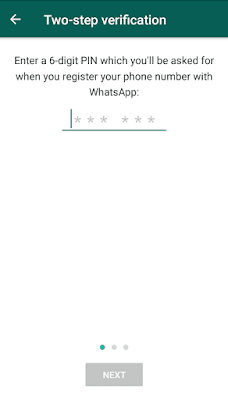
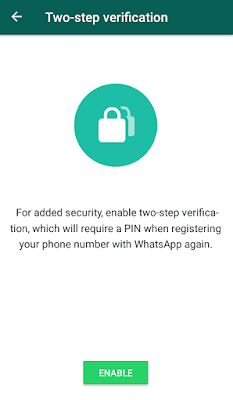
تأیید هویت دومرحله ای در واتس اپ یک رمز عبور دوره ای به حساب کاربری شما اضافه می کند به این صورت که برنامه هرچند وقت یک بار رمزی که قبلاً انتخاب کرده اید را از شما می پرسد تا اطمینان حاصل کند که شخصی که در حال استفاده از برنامه است، صاحب واقعی حساب کاربری واتس اپ می باشد. برای فعال سازی این قابلیت، مسیر زیر را دنبال کنید:
Menu > Settings > Account > Two-step verification > Enable
پس از طی کردن این مراحل، برنامه از شما درخواست می کند تا یک رمز عبور شش رقمی انتخاب کنید. توجه داشته باشید که بهتر است رمز عبور خود را طوری انتخاب کنید که بتوانید آن را به راحتی به یاد آورید. البته جای نگرانی نیست؛ اگر رمز عبور خود را فراموش کنید، می توانید از طریق ایمیل خود آن را بازیابی نمایید.
نسخه تحت وب واتس اپ خود را به درستی مدیریت کنید
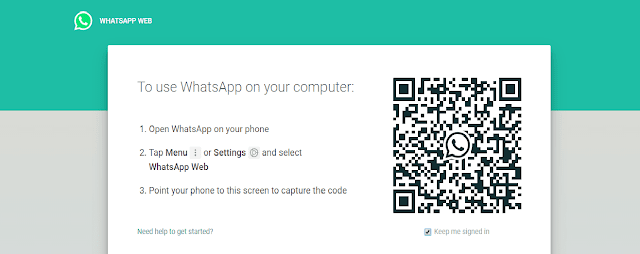
نسخه تحت وب واتس اپ نه تنها خواندن و پاسخ دادن به پیام هایتان را آسان تر می کند، بلکه به شما اجازه می دهد حتی زمانی که گوشی موبایل اندرویدتان در دسترستان نیست، به پیام های خود در واتس اپ دسترسی داشته باشید. برای استفاده از این قابلیت تنها کافی است یک بار با استفاده از QR Code برنامه وارد حساب کاربری خود شوید. به همین سادگی! حالا شرایط وحشتناکی را فرض کنید که در آن شما از یک کامپیوتر عمومی وارد حساب کاربری خود شده اید و یادتان رفته است که از آن خارج شوید.
حالا هرکسی می تواند از طریق آن کامپیوتر، پیام های شما را بخواند و تصاویر و ویدیوهای شما را ببینید. اما نگران نباشید! اگر چنین اتفاقی بیفتد، می توانید از گزینه ی Log out from all computers استفاده کنید تا تمام دستگاه هایی که از طریق آن ها وارد حساب کاربری واتس اپ شده اید فوراً از حساب شما اخراج شوند و دیگر به پیام های شما دسترسی نداشته باشند.
رمزگذاری داده های مکالمات حساستان را بررسی کنید
گرچه واتس اپ به طور خودکار تمام مکالمات شما را رمزگذاری می کند، اما گاهی اوقات بد نیست با یک بررسی ساده، از ایمن بودن مکالماتتان خاطرجمع شوید. انجام این کار خصوصاً زمانی که اطلاعات حساسی نظیر اطلاعات حساب بانکی خود را با یکی از مخاطبان مورد اعتماد خود به اشتراک می گذارید مفید است. برای بازبینی رمزگذاری، ابتدا یک گفتگو با مخاطب مورد نظر شروع کنید. در پنجره ی چت، نام مخاطب را لمس کنید و بعد گزینه Encryption را انتخاب کنید. سپس چیزی شبیه به تصویر زیر مشاهده خواهید کرد:
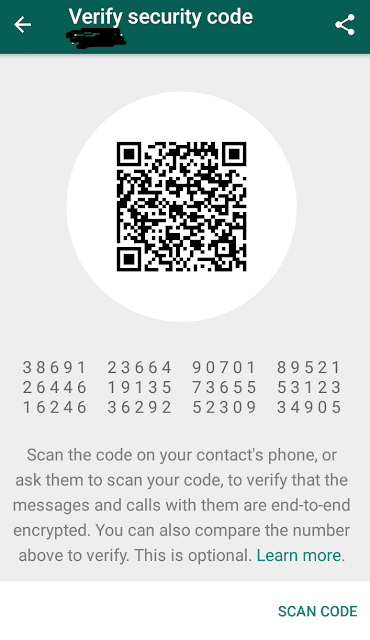
این الگوی ۴۰ رقمی کد امنیتی شماست. شما میتوانید از سه طریق این کد را بررسی کنید و از امن بودن مکالمه خود مطمئن شوید:
- الگوی ۴۰ رقمی قابل مشاهده در گوشی خود را با الگوی ۴۰ رقمی قابل مشاهده در گوشی مخاطب خود مقایسه کنید. این اعداد و الگوها باید در هر دو دستگاه یکسان باشند.
- از مخاطب خود بخواهید QR Code گوشی شما را با استفاده از دکمه Scan Code اسکن کند.
- خودتان QR Code مخاطبتان را به روشی که در بالا گفته شد اسکن کنید.
همان طورکه مارتین شلتون، محقق امنیتی می گوید بهتر است برای اطمینان از مطابقت الگوها از یک پیامرسان دیگر استفاده کنید و الگوی خود را از طریق واتس اپ برای مخاطب خود نفرستید.
پشتیبان گیری ابری را غیرفعال کنید
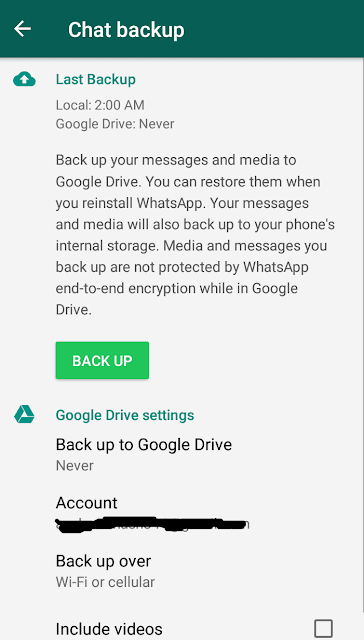
همان طور که در بالا گفته شد واتس اپ از رمزگذاری کاربر به کاربر استفاده می کند اما این بدان معنی است که واتس اپ تمام مکالمات شما را در صورتی که کاربر اندروید هستید در گوگل درایو[۱] و اگر کاربر آی او اس (iOS) هستید در آی کلاد[۲] ذخیره می کند. همچنین، این مسئله به این معنی است که اگر واتس اپ خود را حذف و دوباره نصب کنید، می توانید تمام پیام های خود را با استفاده از بکاپ بازیابی کنید و لازم است بدانید که بکاپ ها رمزگذاری شده نیستند. در نتیجه، اگر برای امنیت و حریم خصوصی خود اهمیت قائل هستید، بهتر است این ویژگی یعنی پشتیبان گیری ابری واتس اپ را غیرفعال نمایید. برای غیرفعال کردن پشتیبان گیری خودکار در دستگاه های اندروید مسیر زیر را دنبال کنید:
WhatsApp > Menu > Settings > Chats > Chat Backup > Backup to Google Drive > Never
برای غیرفعال کردن این ویژگی در دستگاه های آی او اس، این مسیر را دنبال کنید:
WhatsApp > Settings > Chats > Chat Backup > Auto Backup > Off
اعلانات امنیتی را روشن کنید
در صورتی که از طریق یک دستگاه جدید وارد یک گفتگوی قدیمی در واتس اپ شوید، یک کد امنیتی جدید برای آن گفتگو ایجاد می شود. واتس اپ این قابلیت را دارد که شما را از تغییر کد امنیتی مطلع سازد. با استفاده از این قابلیت، شما و مخاطبتان می توانید الگوی رمزگذاری خود را از طریق یک پیامرسان متفاوت با یک دیگر مقایسه کنید و از ایمن بودن گفتگویتان مطمئن شوید.
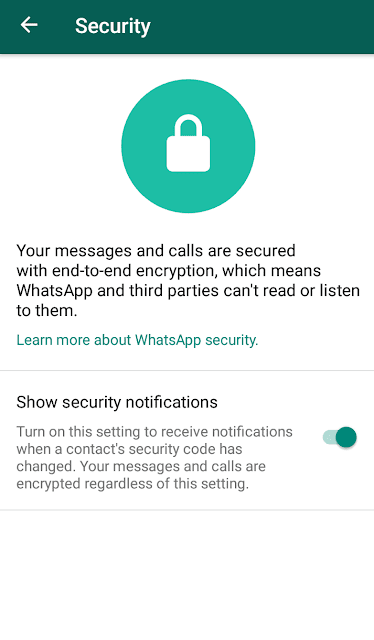
برای روشن کردن اعلانات امنیتی به مسیر زیر بروید:
WhatsApp > Settings > Account > Security > Show security notifications
و مانند تصویر بالا، وضعیت دکمه ی مشخص شده را به رنگ سبز تغییر دهید.
از حریم خصوصی خود در واتس اپ محافظت کنید
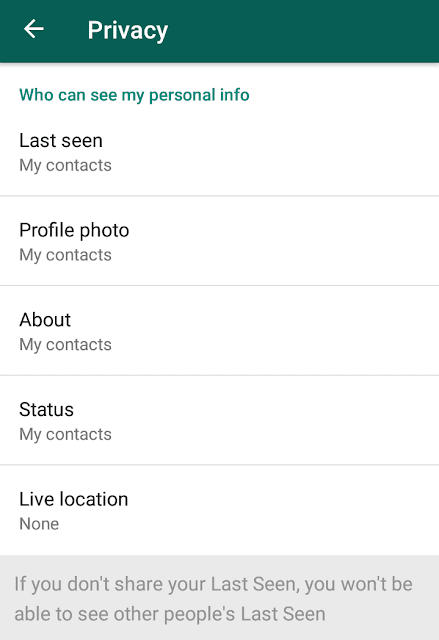
از آغاز، مهم ترین عامل جالب توجه واتس اپ این قابلیت بود که هرکسی با داشتن شماره موبایل طرف مقابل، می تواند برای او پیام ارسال کند. اما نکته ی منفی در مورد این قابلیت این است که هرکسی می تواند با داشتن شماره موبایل شما تصویر پروفایلتان را مشاهده کند. اگر تصویر زیبای شما به دست افراد نادرست بیفتد چه اتفاقی ممکن است رخ دهد؟ اگر تصویر شما به راحتی قابل مشاهده و در دسترس همگان باشد، یک هکر می تواند از تصویر شما استفاده کند و با تعدادی جستجوی ساده در قسمت تصاویر گوگل به اطلاعات شخصی و ارزشمند شما دست یابد. در نتیجه، توصیه می شود که تنظیمات برنامه خود را در حالتی قرار دهید که تنها افرادی که نام آن ها در فهرست مخاطبانتان موجود است یا آن ها را می شناسید بتوانند تصویر پروفایل شما را مشاهده کنند
از این که آیا دوست دارید دیگران بدانند چه زمان هایی آنلاین یا آفلاین هستید مطمئن نیستید؟ شاید این مسئله خیلی مهم به نظر نرسد اما اگر یک کلاهبردار از قبل اطلاعاتی دیگر درباره شما داشته باشد، ممکن است بتواند با دانستن همین اطلاعات کم در مورد زمان آنلاین بودن شما، به هدف خود برسد.
مثلا اگر بداند که آخرین بار چه زمانی آنلاین بوده اید می داند که مثلا کی از سینما خارج شدید، کی پرواز شما به زمین نشست، یا کی خانه هستید و کی در مسافرت به سر می برید و حتی می تواند از برنامه خواب شما هم سر در بیاورد. یا شاید فقط دوست دارید افرادی خاص از جمله رئیس یا همکارانتان از زمان های آنلاین بودن شما در محل کار مطلع نباشند. شما به راحتی می توانید آخرین زمان آنلاین بودن (last seen) خود را فقط برای افرادی خاص یا برای همه پنهان کنید. برای تغییر این تنظیمات به قسمت Privacy مراجعه کنید و با انتخاب گزینه ی last seen، از بین موارد موجود، وضعیت مورد نظر خود را انتخاب کنید.
اگر شخصی به دنبال هک کردن حساب کاربری شما باشد، چنین اطلاعاتی بسیار مهم محسوب می شوند چرا که او با دانستن این که چه زمانی برای آخرین بار آنلاین بوده اید، در حال حاضر آنلاین نیستید و یا تا چند ساعت دیگر آنلاین نخواهید شد، می تواند با خیال راحت اقدامات خود را انجام دهد و شما نیز چون حضور ندارید، قادر به محافظت از حساب کاربری خود نیستید. مخفی بودن آخرین زمان شما می تواند به این معنی باشد که حساب کاربری شما از امنیت خوبی برخوردار است. شما از طریق هر کدام از نسخه های واتس اپ می توانید به سادگی این قابلیت را تنظیم کنید.
چگونه واتساپ را در اندروید قفل کنیم؟
۱- واتساپ را در گوشی اندرویدی خود باز کنید.
۲- سه نقطه ای که در گوشه سمت راست بالای صفحه وجود دارد را بزنید و تنظیمات (Setting) را انتخاب کنید.
۳- به حساب (Account) بروید.
۴- به حریم خصوصی (Privacy) بروید.
۵- در انتهای صفحه گزینه قفل اثر انگشت (Fingerprint Lock) را بزنید.
۶- در صفحه "قفل اثرانگشت" باز کردن قفل با اثر انگشت را با کشیدن دکمه به سمت راست فعال کنید. سپس با لمس حسگر با انگشت، اثر انگشت خود را تایید کنید.
۷- انتخاب کنید اگر برنامه را بستید، اپلیکیشن واتساپ پس از چه مدتی باید برای فراهم کردن دسترسی مجدد شما به برنامه فیس آی دی بخواهد. می توانید بین "فورا"، "پس از یک دقیقه" یا "پس از ۳۰ دقیقه" انتخاب کنید.
چگونه واتساپ را در آیفون قفل کنید؟
میتوانید واتساپ را در آیفون با فیس آیدی یا تاچ آیدی قفل کنید. هر مدل آیفونی که داشته باشید این کار فرآیند مشابهی دارد.
۱- واتساپ را در آیفون باز کنید.
۲- به گزینه تنظیمات در سمت راست پایین صفحه مراجعه کنید.
۳- وارد بخش حساب شوید.
۴- وارد حریم خصوصی شوید.
۵- در پایین صفحه اسکرین لاک (قفل صفحه) را انتخاب کنید.
۶- در صفحه "قفل صفحه" قابلیت امنیتی فیس آیدی یا تاچ آیدی را مشاهده خواهید کرد. دکمه را به سمت راست بکشید تا این قابلیت فعال شود.
۷- مدت زمانی که برای ورود مجدد به برنامه در صورت بسته شدن آن باید از فیس آیدی استفاده کنید را مشخص کنید. میتوانید بین گزینههای "فورا"، "پس از یک دقیقه"، "پس از ۱۵ دقیقه" یا "پس از یک ساعت" انتخاب کنید.
